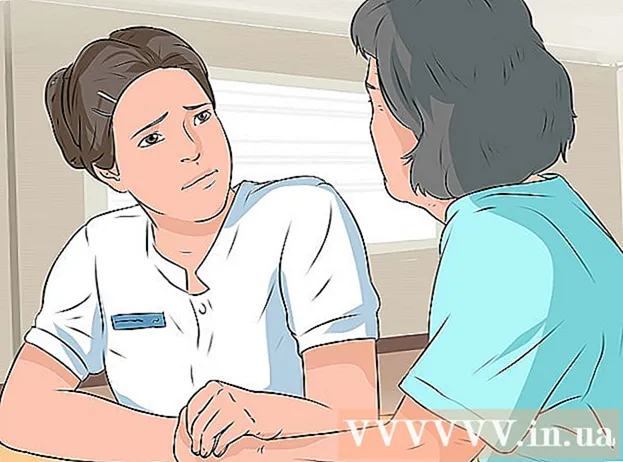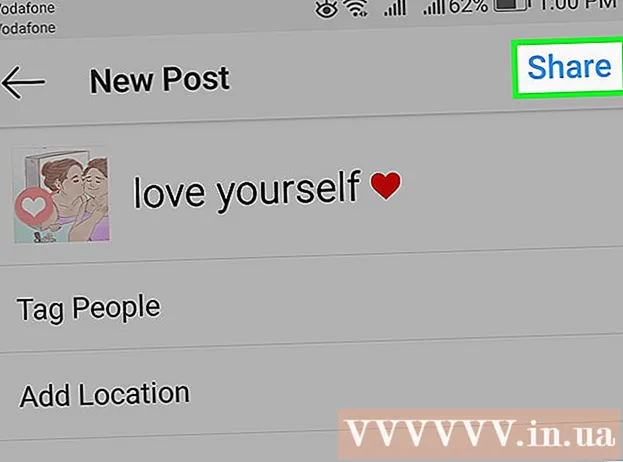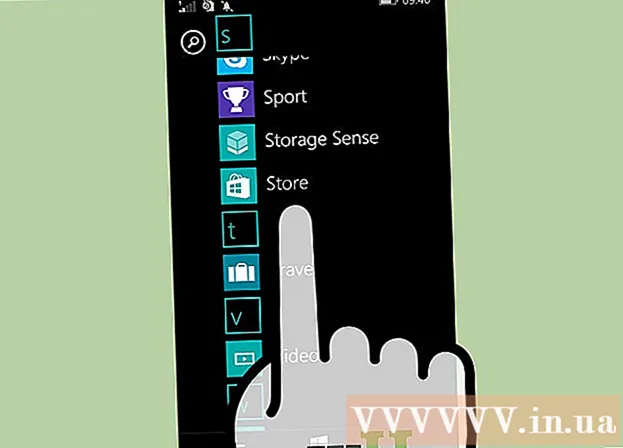Autor:
Louise Ward
Erstelldatum:
7 Februar 2021
Aktualisierungsdatum:
1 Juli 2024

Inhalt
In diesem Wiki erfahren Sie, wie Sie Lucky Patcher auf einem Android-Handy verwenden. Mit Lucky Patcher können wir Apps optimieren, um die Lizenzüberprüfung, Google Ads (Google Ads) zu entfernen, Berechtigungen zu ändern, Patches zu installieren und benutzerdefinierte APK-Dateien zu erstellen. Sie müssen ein Android-Gerät verwenden, das für Root-Eingriffe gerootet wurde, bevor Sie Apps auf Ihrem Telefon mit Lucky Patcher ändern können.
Schritte
Methode 1 von 5: Löschen Sie die Lizenzüberprüfung
Root-Android-Gerät. Sie müssen ein gerootetes Android-Gerät verwenden, um Apps auf Ihrem Telefon mit Lucky Patcher ändern zu können. Der Root-Vorgang variiert je nach Android-Gerät. Dieser Vorgang ist jedoch möglicherweise schädlich für das Telefon und hat keine Garantie mehr. Seien Sie äußerst vorsichtig und befolgen Sie die aktuellsten Anweisungen für Ihr Telefon.
- Weitere Informationen zum Rooten eines Android-Geräts ohne PC finden Sie online.

Öffnen Sie Lucky Patcher. App hat gelbe Smileys. Lucky Patcher wird mit einer Liste der auf Ihrem Telefon installierten Anwendungen geöffnet.- Weitere Informationen zum Herunterladen von Lucky Patcher auf Android finden Sie hier.
Tippen Sie auf bestimmte Apps. Dies ist die Anwendung, für die Sie die Lizenzüberprüfung entfernen möchten. Ein Menü mit verschiedenen Optionen wird angezeigt.

Klicken Menü der Patches (Patchliste). Eine Liste der Patches, die für die Anwendung installiert werden können, wird angezeigt.
Klicken Entfernen Sie die Lizenzüberprüfung (Lizenzüberprüfung löschen). Ein Menü mit verschiedenen Patches zum Entfernen der Lizenzüberprüfung wird angezeigt.

Klicken Sie auf den Patch, den Sie verwenden möchten. Neben den verschiedenen Patches befindet sich das Kontrollkästchen. Aktivieren Sie das Kontrollkästchen, um den Patch auszuwählen, den Sie verwenden möchten.
Klicken Anwenden (Anwenden). Der Patch-Prozess für Anwendungen zum Entfernen der Lizenzüberprüfung wird gestartet und dauert einige Minuten.
Klicken in Ordnung. Wenn der Patch funktioniert, wird ein Erfolgsbildschirm mit den angezeigten Ergebnissen angezeigt. Bitte drücken Sie "Ok", um fortzufahren. Werbung
Methode 2 von 5: Entfernen Sie Google-Anzeigen
Root-Android-Gerät. Sie müssen ein gerootetes Android-Gerät verwenden, um Apps auf Ihrem Telefon mit Lucky Patcher ändern zu können. Der Root-Vorgang variiert je nach Android-Gerät. Dieser Vorgang ist jedoch möglicherweise schädlich für das Telefon und hat keine Garantie mehr. Seien Sie äußerst vorsichtig und befolgen Sie die aktuellsten Anweisungen für Ihr Telefon.
- Weitere Informationen zum Rooten eines Android-Geräts ohne PC finden Sie online.
Öffnen Sie Lucky Patcher. App hat gelbe Smileys. Lucky Patcher wird mit einer Liste der auf Ihrem Telefon installierten Anwendungen geöffnet.
- Weitere Informationen zum Herunterladen von Lucky Patcher auf Android finden Sie hier.
Tippen Sie auf bestimmte Apps. Dies ist die App, für die Sie Google-Anzeigen entfernen möchten.
Klicken Menü der Patches. Eine Liste der Patches, die für die Anwendung installiert werden können, wird angezeigt.
Klicken Entfernen Sie Google-Anzeigen (Entfernen Sie Google Ads). Ein Menü mit zwei Optionen wird angezeigt.
Klicken Patch zum Entfernen von Google-Anzeigen (Patch zum Entfernen von Google-Anzeigen). Dies ist die erste Option im Popup-Menü.
Klicken Anwenden. Der App-Patch-Vorgang zum Entfernen von Google Ads wird gestartet und dauert einige Minuten.
Klicken In Ordnung. Wenn der Patch funktioniert, wird ein erfolgreicher Bildschirm mit den Ergebnissen angezeigt. Bitte drücken Sie "Ok", um fortzufahren. Werbung
Methode 3 von 5: Wenden Sie einen benutzerdefinierten Patch an
Root-Android-Gerät. Sie müssen ein gerootetes Android-Gerät verwenden, um Apps auf Ihrem Telefon mit Lucky Patcher ändern zu können. Der Root-Vorgang variiert je nach Android-Gerät. Dieser Vorgang ist jedoch möglicherweise schädlich für das Telefon und hat keine Garantie mehr. Seien Sie äußerst vorsichtig und befolgen Sie die aktuellsten Anweisungen für Ihr Telefon.
- Weitere Informationen zum Rooten eines Android-Geräts ohne PC finden Sie online.
Öffnen Sie Lucky Patcher. App hat gelbe Smileys. Lucky Patcher wird mit einer Liste der auf Ihrem Telefon installierten Anwendungen geöffnet.
- Weitere Informationen zum Herunterladen von Lucky Patcher auf Android finden Sie hier.
Tippen Sie auf bestimmte Apps. Dies ist die Anwendung, für die Sie einen benutzerdefinierten Patch anwenden möchten.
Klicken Menü der Patches. Eine Liste der Patches, die für die Anwendung installiert werden können, wird angezeigt.
Klicken Benutzerdefinierter Patch (Benutzerdefinierter Patch). Sie werden wahrscheinlich ein Menü mit benutzerdefinierten Patches sehen. Wenn nur ein benutzerdefinierter Patch verfügbar ist, werden Sie gefragt, ob Sie ihn anwenden möchten.
- Um die neuesten benutzerdefinierten Patches herunterzuladen, klicken Sie oben rechts auf die Schaltfläche "⋮" und wählen Sie im Einstellungsmenü die Option "Benutzerdefinierte Patches herunterladen".
Klicken Sie auf benutzerdefinierten Patch. Ein Fenster mit einer Beschreibung der Verwendung des Patches wird angezeigt.
Klicken Anwenden. Benutzerdefinierte Patches werden angewendet. Das kann ein paar minuten dauern.
Klicken In Ordnung. Wenn der Patch funktioniert, wird ein erfolgreicher Bildschirm mit den Ergebnissen angezeigt. Bitte drücken Sie "Ok", um fortzufahren. Werbung
Methode 4 von 5: App-Berechtigungen ändern
Root-Android-Gerät. Sie müssen ein gerootetes Android-Gerät verwenden, um Apps auf Ihrem Telefon mit Lucky Patcher ändern zu können. Der Root-Vorgang variiert je nach Android-Gerät. Dieser Vorgang ist jedoch möglicherweise schädlich für das Telefon und hat keine Garantie mehr. Seien Sie äußerst vorsichtig und befolgen Sie die aktuellsten Anweisungen für Ihr Telefon.
- Weitere Informationen zum Rooten eines Android-Geräts ohne PC finden Sie online.
Öffnen Sie Lucky Patcher. App hat gelbe Smileys. Lucky Patcher wird mit einer Liste der auf Ihrem Telefon installierten Anwendungen geöffnet.
- Weitere Informationen zum Herunterladen von Lucky Patcher auf Android finden Sie hier.
Tippen Sie auf bestimmte Apps. Dies ist die App, für die Sie Berechtigungen ändern möchten.
Klicken Menü der Patches. Eine Liste der Patches, die für die Anwendung installiert werden können, wird angezeigt.
Klicken Berechtigungen ändern (Änderung der Berechtigungen). Eine Liste der Berechtigungen wird angezeigt.
Tippen Sie auf einzelne Berechtigungen. Wenn der Text zu einer Berechtigung grün ist, wird die Berechtigung aktiviert. Wenn der Berechtigungstext rot ist, ist diese Berechtigung deaktiviert.
Klicken Anwenden. Die Anwendung wird mit Berechtigungsänderungen neu gestartet. Werbung
Methode 5 von 5: Erstellen Sie eine geänderte APK-Datei
Root-Android-Gerät. Sie müssen ein gerootetes Android-Gerät verwenden, um Apps auf Ihrem Telefon mit Lucky Patcher ändern zu können. Der Root-Vorgang variiert je nach Android-Gerät. Dieser Vorgang ist jedoch möglicherweise schädlich für das Telefon und hat keine Garantie mehr. Seien Sie äußerst vorsichtig und befolgen Sie die aktuellsten Anweisungen für Ihr Telefon.
- Weitere Informationen zum Rooten eines Android-Geräts ohne PC finden Sie online.
Öffnen Sie Lucky Patcher. App hat gelbe Smileys. Lucky Patcher wird mit einer Liste der auf Ihrem Telefon installierten Anwendungen geöffnet.
- Weitere Informationen zum Herunterladen von Lucky Patcher auf Android finden Sie hier.
Tippen Sie auf bestimmte Apps. Dies ist die Anwendung, für die Sie die geänderte APK-Datei erstellen möchten.
Klicken Erstellen Sie eine geänderte APK-Datei (Erstellen Sie eine geänderte APK-Datei). Diese Option befindet sich im Menü, das anfänglich angezeigt wird, wenn Sie auf die Anwendung tippen.
Klicken Sie auf einen Patch, um die APK-Datei zu ändern. Eine Liste der Patches, mit denen Sie die geänderte APK-Datei erstellen können, wird angezeigt.
Klicken Erstellen Sie die App neu (Anwendung neu erstellen). Diese blaue Schaltfläche befindet sich am unteren Bildschirmrand. Die APK-Datei der gepatchten Anwendung ist von der ursprünglichen Anwendung getrennt. Sie finden die APK-Datei im Verzeichnis / sdcard / LuckyPatcher / Geändert /.
Klicken In Ordnung um zu bestätigen, dass die APK-Datei erstellt wurde. Sie können auch auf "Gehe zu Datei" klicken, um zu dem Verzeichnis zu gelangen, in dem sich die APK-Datei befindet. Werbung